Voraussetzung für eine funktionierende Datenbankverbindung ist die vorherige Installation eines entsprechenden JDBC-Treibers am Applikations-Server.
Wichtiger Hinweis: ODBC Verbindungen werden mit Java 8 nicht mehr unterstützt.
Hinweis: JDBC Treiber sind für fast jede Datenbank verfügbar. Suchen Sie auf den Webseiten des Datenbankanbieters nach detaillierten Informationen und dem Download des entsprechenden JDBC Treibers. Die meisten der großen Datenbankmanagementsysteme wie ORACLE oder Microsoft SQL Server stellen JDBC Treiber Setups kostenlos zur Verfügung. Falls für eine spezielle Datenbank kein JDBC Treiber verfügbar sein sollte, ist es möglich, eine sogenannte JDBC-ODBC-Bridge (von SUN implementiert) in der SUN JAVA Virtual Machine (JVM) zu verwenden. Wenn Sie die JDBC-ODBC-Bridge verwenden, ist es möglich, mittels einer existierenden OBDC Systemdatenquelle mit JAVA auf die Datenbank zuzugreifen.
WebOffice 10.4 SP2 unterstützt folgende RDBMS:
•SQL Server
•Oracle
•Access
•Postgres
•SQLite
SQL Server
Für die Verbindung zu einer MS SQL Server-Datenbank muss am Client-Rechner eine unterstützte Version von SQL Server Native Client installiert sein. Befolgen Sie die Anweisungen von MS für die Installation des SQL Server Native Client auf Ihrem Client-Rechner.
Hinweis: Nähere Details finden Sie auch unter http://resources.arcgis.com/de/help/main/10.2/index.html#//002q00000038000000.
Oracle
Wird Oracle als RDBMS verwendet, ist die Installation des korrekten Oracle Clients auf dem entsprechenden Systemen erforderlich:
•Administrationsrechner: 32bit Oracle Client
•GIS- und Applikationsserver: 64bit Oracle Client
Hinweis: In einem Single-Server-Szenario sind sowohl der 32bit als auch der 64bit Oracle Client am Server zu installieren. Die Installation des InstantClient ist nicht ausreichend.
Folgende Produktkomponenten sind zu installieren:
•32bit


•64bit


Access
Für die Anbindung einer Access-DB wird der Zugang über ucanaccess unterstützt, zB jdbc:ucanaccess://verzeichnispfad/mydatabase.mdb.
Postgres
Wird Postgres verwendet, installieren Sie neben dem RDBMS mithilfe des Application Stack Builder die PostGIS-Erweiterung und einen JDBC-Treiber. Öffnen Sie den Wizard, wählen Sie dort Ihre installierte Postgres-RDBMS aus und klicken Sie auf Next.
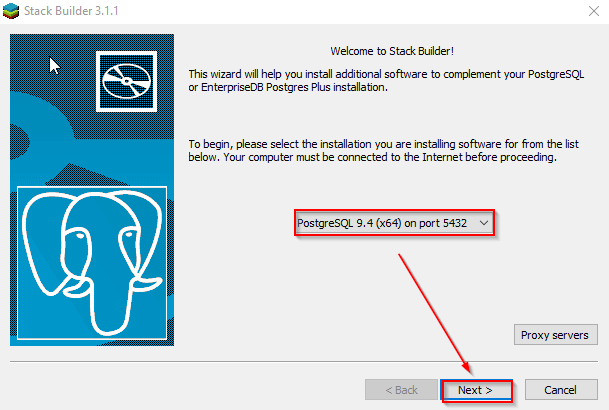
Auswahl des Postgres-RDBMS im Stack Builder
Öffnen Sie den Knoten Database Drivers und wählen Sie den JDBC-Treiber aus. Öffnen Sie zudem den Knoten Spatial Extensions und wählen Sie eine für Ihre RDBMS passende PostGIS-Erweiterung aus.
Für WebOffice 10.4 SP2 werden folgende Datenbankversionen unterstützt (Minimalanforderungen):
PostgreSQL 9.4.5 (64 bit)
• PostGIS 2.1
PostgreSQL 9.3.10 (64 bit)
• PostGIS 2.1
PostgreSQL 9.2.14 (64 bit)
• PostGIS 2.0
Setzen Sie die Installation fort.
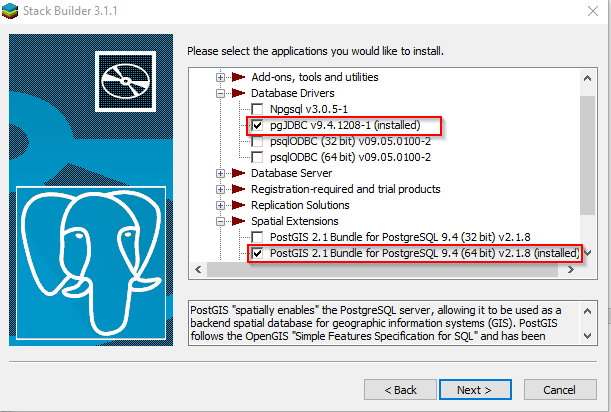
Auswahl des JDBC-Treibers und der PostGIS-Erweiterung
Öffnen Sie nach erfolgreicher Installation die Datei pg_hba.conf im Verzeichnis <PostgreSQL-Verzeichnis>\data und fügen Sie im Abschnitt #IPv4 local connections und #IPv6 local connections jeweils eine neue Zeile mit folgendem Inhalt ein:
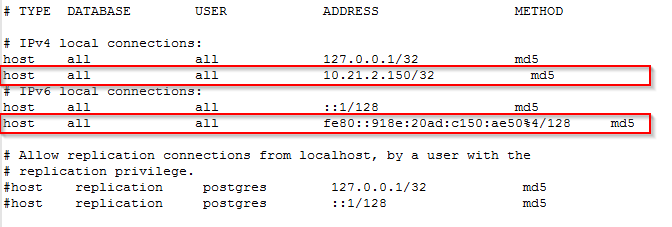
Einfügen der IP-Adressierung des Servers in der Datei pg_hba.conf
Ändern Sie die IP-Adressen durch Ihre eigenen aus. Ihre IPv4- sowie IPv6-Adresse können Sie im Kommandozeileninterpreter cmd.exe durch die Eingabe des Befehls ipconfig herausfinden. Achten Sie auch darauf, dass Sie nach der IP-Adresse einen Schrägstrich sowie die Bitanzahl der Adresse hinzufügen.
Kopieren Sie des Weiteren die Datei st_geometry.dll, zu finden unter <ArcGIS-Desktop-Verzeichnis>\DatabaseSupport\PostgreSQL\<PostgreSQL-Version>\Windows64, in den Ordner <PostgreSQL-Verzeichnis>\lib.
Hinweis: Siehe auch ArcGIS-Hilfe „Einrichten einer Geodatabase in PostgreSQL unter Windows“: https://desktop.arcgis.com/de/desktop/latest/manage-data/gdbs-in-postgresql/setup-geodatabase-postgresql-windows.htm
Zur Erstellung einer Enterprise Geodatabase öffnen Sie ArcMap und führen das Tool Create Enterprise Geodatabase aus.
Hinweis: Verwenden Sie bei der Datenbankbennennung ausschließlich Kleinbuchstaben.
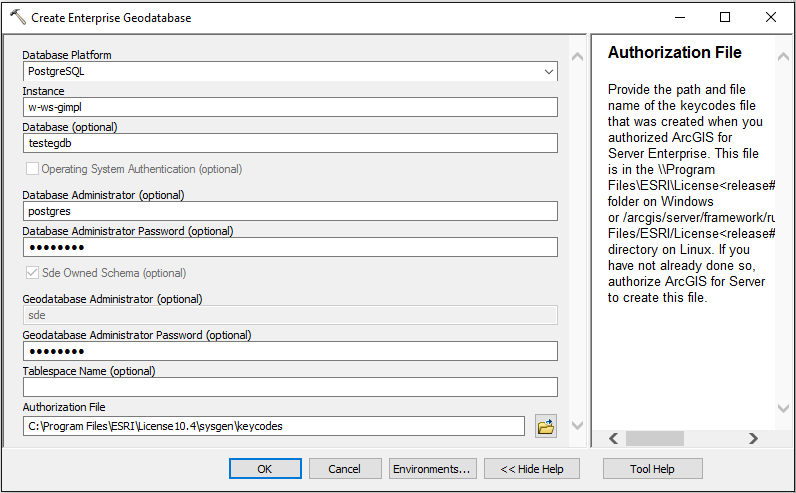
Erstellung einer neuen Enterprise Geodatabase in ArcMap
Fügen Sie in ArcCatalog eine Datenbankverbindung hinzu. Wählen Sie Ihre neu erzeugte Datenbank aus. Als Usernamen geben Sie die neu erstellte Geodatenbank-Administrator-Rolle ein.
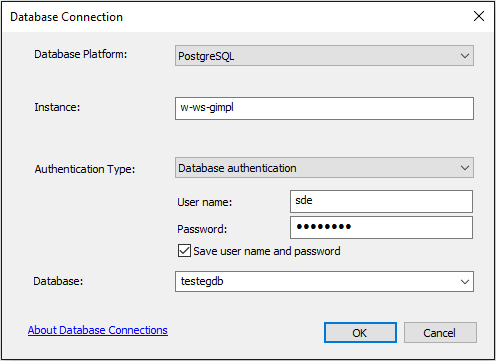
Datenbankverbindung in ArcMap